Top 6 načina za popravak Googleovih govornih usluga Preuzimanje je zapelo na Androidu
Miscelanea / / April 05, 2023
Govorne usluge bitna su sistemska aplikacija koja vašem Android telefonu omogućuje Googleovu funkciju pretvaranja teksta u govor i govora u tekst. Kako bi pružila najbolje moguće iskustvo, aplikacija mora često preuzimati najnovija jezična ažuriranja. A kada ažuriranje govornih usluga ne uspije, možda ćete na svom telefonu vidjeti obavijest "Čeka se mrežna veza".

Budući da se pogreška uglavnom javlja zbog problema s mrežom, prvo biste trebali isključiti sve probleme uzrokovane povremene internetske veze. Ako se čini da je internet u redu, možete se probiti kroz sljedeća rješenja kako biste zauvijek riješili problem.
1. Dopusti govornim uslugama automatsko ažuriranje jezika
Možete se susresti s takvim problemima ako aplikacija Govorne usluge nema potrebnu dozvolu za ažuriranje jezika putem Wi-Fi mreže i mobilnih podataka. Stoga je ovo prva stvar koju trebate provjeriti.
Korak 1: Otvorite aplikaciju Google na svom telefonu.
Korak 2: Dodirnite svoju profilnu sliku u gornjem desnom kutu i odaberite Postavke.


Korak 3: Dodirnite Glas i odaberite Izvanmrežno prepoznavanje govora iz sljedećeg izbornika.

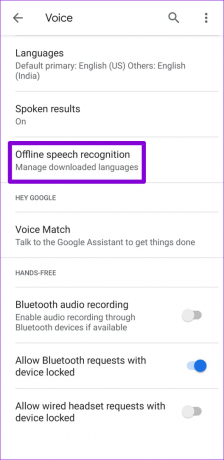
Korak 4: Prijeđite na karticu Automatsko ažuriranje i označite opciju koja glasi "Automatsko ažuriranje jezika u bilo kojem trenutku".

Pričekajte neko vrijeme da se preuzimanje završi.
2. Prisilno zaustavi Googleove govorne usluge
Privremeni problemi s aplikacijom Govorne usluge ponekad je mogu spriječiti u ažuriranju jezika. U tom slučaju možete prisilno zaustaviti aplikaciju i dati novi početak za rješavanje takvih problema. Evo kako to učiniti.
Korak 1: Otvorite aplikaciju Postavke na svom telefonu i idite na Aplikacije.
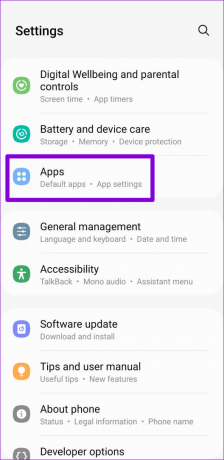
Korak 2: Pomaknite se prema dolje kako biste locirali i dodirnite Googleove govorne usluge.
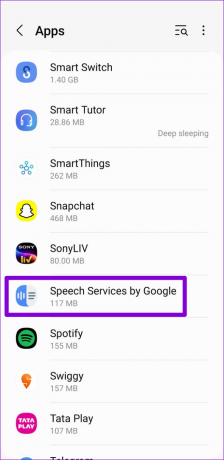
Korak 3: Dodirnite Prisilno zaustavljanje u donjem desnom kutu. Zatim pritisnite OK za potvrdu.


Aplikacija Govorne usluge trebala bi se pokrenuti automatski i dovršiti sva ažuriranja na čekanju.
3. Provjerite mrežne postavke u Trgovini Google Play
Ažuriranje aplikacije Govorne usluge može zapeti ako se prebacite na mobilne podatke i postavite postavke automatskog ažuriranja u Trgovini Play samo na Wi-Fi. Evo što možete učiniti da riješite taj problem.
Korak 1: Otvorite Google Play trgovinu na svom telefonu.
Korak 2: Dodirnite svoju profilnu sliku u gornjem desnom kutu i odaberite Postavke.


Korak 3: Dodirnite Mrežne postavke da biste je proširili.
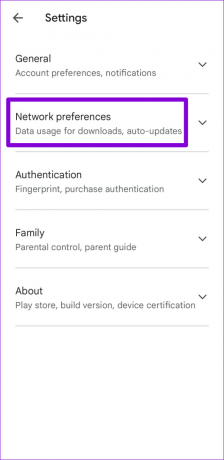
Korak 4: Dodirnite Automatsko ažuriranje aplikacija i odaberite Preko bilo koje mreže.
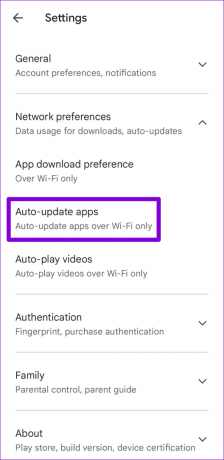

Nakon toga će se aplikacija Govorne usluge ažurirati bez problema. Korištenje ovog rješenja znači da će sva ažuriranja aplikacija na čekanju koristiti vaše mobilne podatke za preuzimanje ažuriranja. Stoga se vratite na opciju "Samo putem Wi-Fi mreže" nakon ažuriranja za preuzimanje brzih usluga.
4. Ručno ažurirajte Googleove govorne usluge
Možete pokušati ručno ažurirati aplikaciju Govorne usluge. Da biste to učinili, idite na Trgovinu Play i potražite Googleove govorne usluge. Dodirnite gumb Ažuriraj da biste instalirali sva ažuriranja na čekanju.
Govorne usluge Googlea na Androidu
Nadalje, trebali biste osigurati da je opcija automatskog ažuriranja omogućena za Govorne usluge. Za to dodirnite ikonu izbornika s tri točke u gornjem desnom kutu i označite opciju "Omogući automatsko ažuriranje".

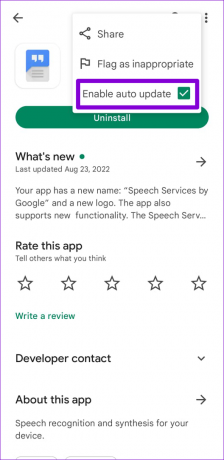
5. Izbriši predmemoriju za Googleove govorne usluge
Ovo osnovno rješenje može vam pomoći u rješavanju problema s gotovo svakom Android aplikacijom. Ako su postojeći podaci predmemorije aplikacije Govorne usluge oštećeni, ona možda neće ispravno raditi ili neće moći preuzeti ažuriranja jezika. Brisanje predmemorije trebali pomoći u uklanjanju takvih podataka i rješavanju problema s aplikacijom.
Korak 1: Otvorite aplikaciju Postavke na svom telefonu i idite na Aplikacije.
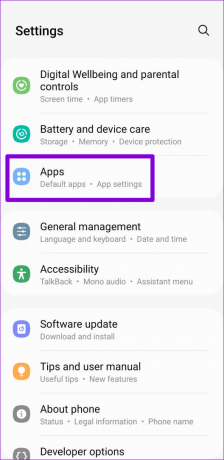
Korak 2: Upotrijebite alat za pretraživanje na vrhu kako biste brzo pronašli i otvorili informacije o aplikaciji Govorne usluge Google.
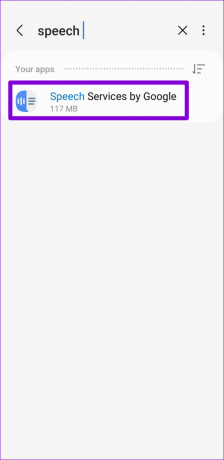
Korak 3: Idite na Storage i dodirnite opciju Clear cache u donjem desnom kutu.


Provjerite mogu li Googleove govorne usluge dovršiti ažuriranje jezika.
6. Deinstalirajte i ponovno instalirajte Googleove govorne usluge
Ako nijedno od gore navedenih rješenja ne uspije, vaša je jedina opcija deinstalirati aplikaciju Govorne usluge i ponovno je instalirati. Budući da je to aplikacija sustava, nećete je moći potpuno ukloniti. Međutim, možete deinstalirati sva njegova ažuriranja i ponovno ih instalirati.
Idite u Trgovinu Play i potražite Googleove govorne usluge. Dodirnite gumb Deinstaliraj i ponovno odaberite Deinstaliraj za potvrdu.


Nakon što se deinstalira, vidjet ćete opciju ažuriranja. Dodirnite ga da biste instalirali ažuriranja za aplikaciju.

Nakon toga, aplikacija Govorne usluge trebala bi funkcionirati kao prije.
Usluge koje su važne
Aplikacija Govorne usluge omogućuje vašem Androidu da čitati svoj ekran naglas i slati tekstualne poruke svojim glasom. Možda ćete imati poteškoća s korištenjem tih značajki ako aplikacija ne uspije instalirati jezična ažuriranja. Nadamo se da su gore navedena rješenja riješila sve probleme s aplikacijom i da se sve vratilo u normalu.
Zadnje ažuriranje 12. rujna 2022
Gornji članak može sadržavati pridružene veze koje pomažu u podršci Guiding Tech. Međutim, to ne utječe na naš urednički integritet. Sadržaj ostaje nepristran i autentičan.
Napisao
Pankil Shah
Pankil je po struci građevinski inženjer koji je svoje putovanje započeo kao pisac na EOTO.tech. Nedavno se pridružio Guiding Techu kao slobodni pisac kako bi objavio upute, objašnjenja, vodiče za kupnju, savjete i trikove za Android, iOS, Windows i Web.



